Cara Memasang OwnCloud pada CentOS/RHEL 9/8
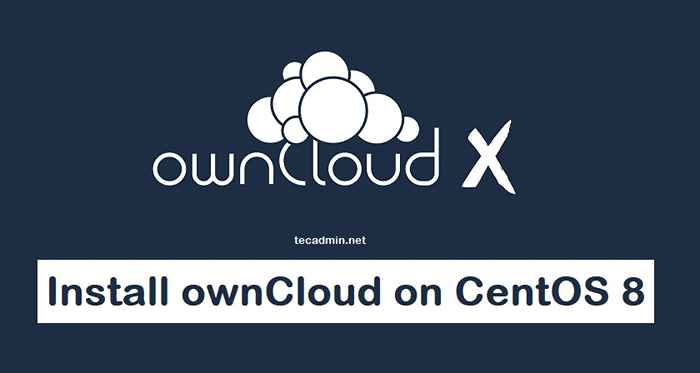
- 5021
- 1399
- Marcus Kassulke
OwnCloud adalah perisian percuma dan sumber terbuka yang menyediakan cara yang selamat dan mudah untuk menyimpan, berkongsi, dan mengakses fail dan data dari mana saja di dunia. Dengan OwnCloud, anda boleh mempunyai pelayan awan peribadi anda sendiri dan menikmati manfaat data anda disimpan di lokasi yang selamat dan boleh diakses. Dalam artikel ini, kami akan membimbing anda melalui proses memasang OwnCloud 10 pada Centos/RHEL 9/8.
CentOS/RHEL 9/8 adalah pengagihan Linux yang popular yang digunakan secara meluas sebagai sistem operasi pelayan. Dengan mengikuti panduan ini, anda boleh dengan mudah menyediakan pelayan awan peribadi anda menggunakan OwnCloud 10 dan CentOS/RHEL 9/8.
Prerequsites
- Pelayan dengan CentOS/RHEL 9/8 dipasang dan akses kepada pengguna root atau pengguna dengan keistimewaan pentadbiran
- Sekurang -kurangnya 2 GB RAM disyorkan
- Minimum 1 GB ruang penyimpanan disyorkan
Langkah 1: Kemas kini sistem
Sebelum memasang perisian baru, disarankan untuk mengemas kini sistem dengan menjalankan arahan berikut:
Kemas kini sudo yum Langkah 2: Pasang Apache dan Mariadb
Untuk menyediakan OwnCloud, anda mesti menjalankan pelayan lampu pada sistem CentOS 8 anda. Sekiranya anda sudah menjalankan Stack Lampu Langkau langkah ini, gunakan arahan berikut untuk memasangnya.
- Pasang Apache2:
SUDO DNF Pasang HTTPD - Pasang dan selamatkan MariaDB:
SUDO DNF Pasang MariaDB-Serversudo mysql_secure_installationGunakan tutorial ini untuk langkah pemasangan MySQL yang lengkap di CentOS 8.
- Memasang PHP:
Mari mulakan dengan pemasangan Php 5.6 atau versi yang lebih tinggi.
SUDO DNF memasang php-gd php-curl php-zip php-dom php-xml php-simplexml php-mbstring php-intl php-json
Langkah 3: Muat turun Source OwnCloud
Setelah berjaya mengkonfigurasi pelayan lampu pada sistem anda, mari muat turun Sendiri Terkini dari laman web rasminya.
wget https: // muat turun.owncloud.com/server/stabil/owncloud-complete-latest.tar.BZ2
Seterusnya, ekstrak arkib yang dimuat turun di bawah root dokumen laman web dan sediakan kebenaran yang sesuai pada fail dan direktori.
sudo tar xjf owncloud-lengkap-latest.tar.BZ2sudo mv owncloud/var/www/sudo chown -r apache: apache/var/www/owncloudsudo chmod -r 755/var/www/owncloud
sendiriCloud menyimpan datanya di bawah direktori berasingan. Kami mencadangkan menjaga ini di luar direktori aplikasi sendiri. Oleh itu, buat direktori seperti di bawah, dan tetapkan kebenaran yang betul untuk membolehkan webserver menulis fail.
mkdir -p/var/owncloud/datasudo chown -r apache: apache/var/owncloud/owncloudsudo chmod -r 755 /var /owncloudowncloud
Langkah 4: Buat pengguna dan pangkalan data MySQL
Setelah mengekstrak kod, mari buat pangkalan data MySQL dan akaun pengguna untuk mengkonfigurasi OwnCloud. Gunakan set arahan berikut untuk log masuk ke pelayan MySQL dan buat pangkalan data dan pengguna.
mysql -u root -pMasukkan kata laluan:"> Buat pangkalan data OwnCloud;"> Buat pengguna 'owncloud'@'localhost' yang dikenal pasti oleh '_password_';"> Hibah semua di OwnCloud.* untuk 'owncloud'@'localhost';"> Keistimewaan siram;"> berhenti;
Langkah 5: Konfigurasikan Apache
Sekarang, buat fail konfigurasi Apache dan sediakan alias sendiri. Ini akan membolehkan kita mengakses owncloud sebagai url sub-direktori.
Buat dan edit fail:
sudo vim/etc/httpd/conf.d/owncloud.Conf Tambahkan kandungan di bawah:
Alias/owncloud "/var/www/owncloud" Options +followsymlinks allowOverRide All dav Off Off Setenv Home/Var/www/Owncloud Setenv Http_Home/Var/www/ownCloud| 12345678910111213 | Alias/owncloud "/var/www/owncloud" |
Simpan dan tutup fail. Kemudian mulakan semula perkhidmatan Apache untuk memuatkan semula fail konfigurasi.
SUDO Systemctl Mulakan semula httpd Langkah 6: Jalankan pemasang web sendiri
Buka penyemak imbas web anda dan lawati URL http: // your-server-ip/owncloud untuk mengakses antara muka web sendiricloud. Anda akan diminta memasukkan maklumat pangkalan data MariaDB dan maklumat akaun admin. Isi maklumat yang diperlukan dan klik pada butang "Selesai".
http: // webhost.Tecadmin.bersih/owncloud/
Masukkan kelayakan pentadbir baru untuk membuat akaun admin dan sediakan lokasi folder data.
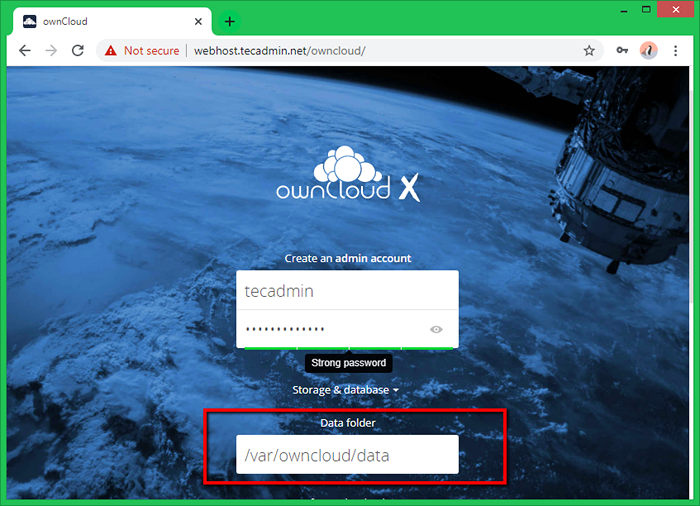 Buat akaun admin
Buat akaun adminSekarang luncurkan halaman anda ke bawah dan masukkan kelayakan pangkalan data dan klik Selesai Persediaan.
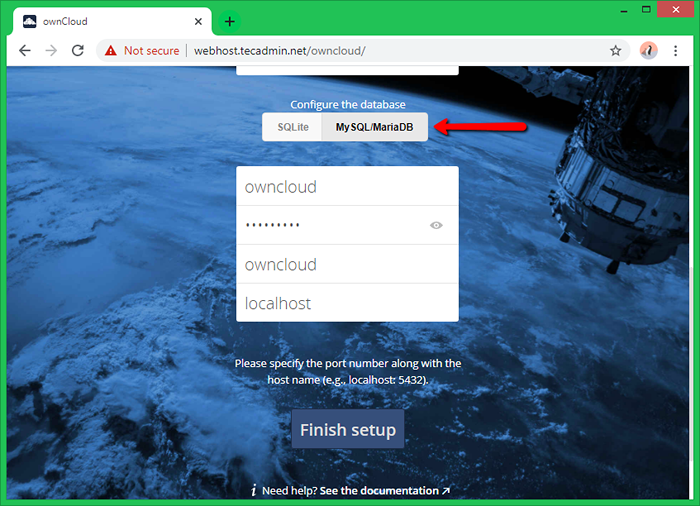 Kelayakan Pangkalan Data Persediaan
Kelayakan Pangkalan Data PersediaanSetelah menyelesaikan persediaan, anda akan mendapat papan pemuka admin. Di mana anda boleh membuat pengguna, dan kumpulan, memberikan kebenaran kepada mereka, dll.
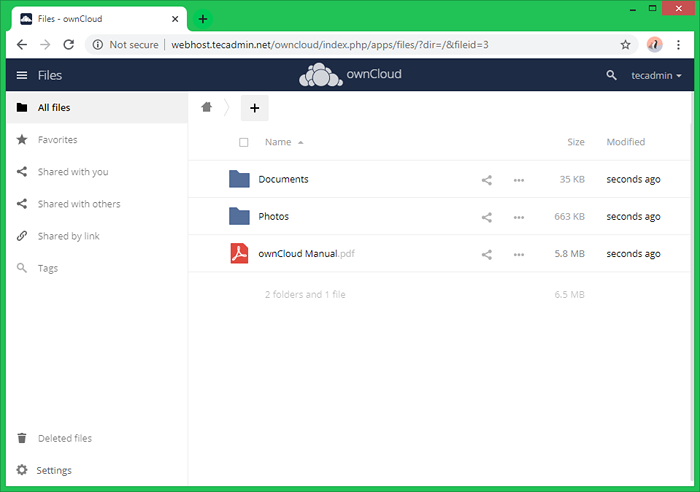 Papan pemuka sendiri
Papan pemuka sendiriTahniah! Anda telah berjaya memasang OwnCloud 10 di CentOS/RHEL 9/8. Anda kini boleh mula memuat naik dan berkongsi fail dan data dengan pelayan awan peribadi anda sendiri.
Kesimpulan
Kesimpulannya, memasang owncloud 10 pada centos/rhel 9/8 adalah proses mudah yang memerlukan kemahiran pentadbiran linux asas. Dengan OwnCloud, anda boleh mempunyai cara yang selamat dan mudah untuk menyimpan, berkongsi, dan mengakses fail dan data anda dari mana saja di dunia.

